문제:업데이트 중 iPhone iPad 멈춤
iPhone 또는 iPad를 업데이트할 때 진행률 표시줄에 설치 진행률이 표시됩니다. 사실 iOS 업데이트는 예상보다 오래 걸립니다. 장치에 많은 양의 데이터가 포함된 경우 프로세스가 최대 1시간이 소요될 수 있습니다. 그러나 iPhone 화면의 진행률 표시줄이 1시간 이상 움직이지 않으면 기기가 멈출 가능성이 매우 높습니다.
iPhone iPad가 Apple 로고에 붙어 있는 이유
다양한 이유로 업데이트 오류 중에 이 iPhone이 정지될 수 있으며 다음은 일반적인 것입니다.
● 저장 공간이 충분하지 않습니다. 메모리가 부족하면 장치 성능에 영향을 미치고 정지를 포함하여 예측할 수 없는 동작이 발생할 수 있습니다.
● 네트워크 상태가 좋지 않습니다. Wi-Fi가 안정적이지 않으면 업데이트 중에 기기가 정지될 수 있습니다.
● iPhone이 과열되었습니다. 이 경우 펌웨어가 정상적으로 다운로드되지 않아 기기가 멈춥니다.
● iPhone이 로딩바와 함께 Apple 로고에 멈췄을 때도 손상된 앱이나 시스템 오류를 탓해야 합니다.
iOS 15 업데이트 중 iPhone이 멈추는 문제를 해결하는 방법
진행률 표시줄이 매우 느리게 움직이거나 움직이지 않는 것처럼 보일 수 있습니다. 장치를 전원에 연결하고 기다릴 수 있습니다. 업데이트가 중단되었는지 확인하려면 아무 버튼이나 누를 수 있습니다. 업데이트 메시지가 표시되면 업데이트가 아직 진행 중임을 의미합니다. 하지만 1시간 이상 아무 반응이 없으면 다음 방법을 시도하여 iPhone이 Apple 로고에 멈춤 문제를 해결하십시오.
►이 방법은 모든 iPhone 및 iPad 모델에 적용됩니다.
iPhone 12 Pro Max/Pro/mini/12, iPhone SE 2020, iPhone 11 Pro/Pro Max/11, iPhone XS Max/XS/XR/X, iPhone 8/8 Plus, iPhone 7/7 Plus, iPhone 6s/6s Plus 및 iPad Pro/Air/mini
해결책 1. iPhone을 강제로 재시동
강제 재시작은 많은 iOS 문제를 해결하는 데 도움이 되는 간단한 트릭입니다. 기기를 새로 고치고 업데이트 중에 iPhone forzen을 유발하는 일부 오류를 수정하는 데 도움이 될 수 있습니다.
● Face ID가 있는 iPhone 8 및 이후 모델 및 iPad 강제 재시동:
볼륨 크게 버튼을 빠르게 눌렀다 놓습니다> 볼륨 작게 버튼을 빠르게 눌렀다 놓습니다> Apple 로고가 표시될 때까지 측면 버튼을 길게 누릅니다.
● iPhone 7/7 Plus 강제 재시동:
전원 버튼과 볼륨 작게 버튼을 함께 길게 누르기> Apple 로고가 나타나면 두 버튼에서 손을 뗍니다.
● 홈 버튼이 있는 iPhone 6s, SE 및 이전 모델 및 iPad 강제 재시동:
홈 버튼과 전원 버튼을 동시에 누른 상태> Apple 로고가 나타나면 두 버튼에서 손을 뗍니다.
해결책 2. 복구 모드에서 iPhone 업데이트 또는 복원
강제 재시동이 업데이트 문제 중 iPhone이 멈춘 문제를 해결하는 데 도움이 되지 않으면 iPhone을 복구 모드로 복원할 수 있습니다. 먼저 iPhone을 복구 모드로 전환하고 iTunes를 통해 iPhone을 업데이트/복원해야 합니다.
1. 최신 버전의 iTunes를 설치했는지 확인하십시오.
2. iTunes를 실행하고 USB 케이블을 통해 iPhone을 컴퓨터에 연결합니다.
3. iPhone을 강제로 재시동하여 복구 모드로 전환합니다.
4. iPhone을 업데이트하거나 복원하라는 메시지가 표시되면 업데이트를 선택합니다. . 복원을 선택하는 경우 , 모든 기기가 지워집니다.
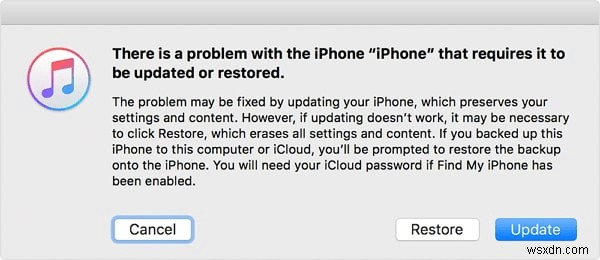
보너스 팁:iPhone iPad를 백업하는 쉬운 방법
이상에서 업데이트 중 iPhone 12, 11, XS, XR, X가 정지되는 문제를 해결하는 방법에 대해 이야기했습니다. 보시다시피 백업이 없으면 iPhone을 복원하려고 할 때 일부 중요한 데이터가 손실될 수 있습니다.
물론 iTunes 및 iCloud를 사용하여 iPhone을 백업할 수 있습니다. iOS 업데이트 전에 iPhone을 백업했을 수 있습니다. 그러나 어느 정도는 iTunes도 iCloud도 좋은 백업 방법이 아닙니다. iPhone 전체를 백업할 수 밖에 없습니다. 또한 선택 복원도 지원하지 않으며 기존 데이터가 모두 지워집니다.
► 일을 간단하게 하기 위해 사용하기 쉬운 또 다른 iOS 백업 소프트웨어인 AOMEI MBackupper를 여기에서 권장합니다. 이 무료 도구를 사용하면 iPhone 데이터를 원하는 방식으로 백업 및 복원할 수 있습니다.
◆ 정말 필요한 데이터를 백업 및 복원할 수 있습니다.
◆ 증분 백업을 사용하면 새로 추가된 데이터를 백업할 수 있습니다.
◆ 또한 복원하는 동안 기기의 데이터는 지워지지 않습니다.
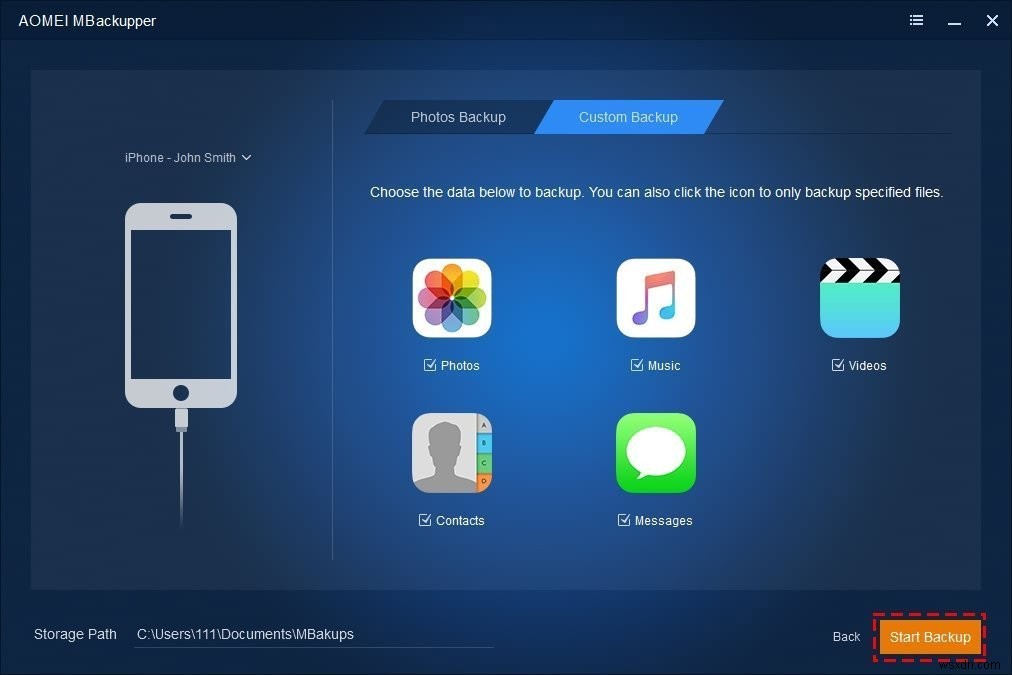
더 많은 것을 직접 탐색할 수 있는 도구를 얻으세요!
결론
업데이트 중에 iPhone 12, 11, XS, XR, X, 8, 7 forzen을 수정하려면 기기를 강제로 다시 시작하거나 복구 모드에서 기기를 업데이트하도록 선택할 수 있습니다. 이러한 솔루션이 문제를 해결하는 데 도움이 되었습니까? 이 문제에 대해 여전히 질문이 있는 경우 댓글을 남겨 알려주세요.
